华为手机怎么改时间
华为手机修改时间的方法分为自动设置和手动设置两种方式,具体操作步骤如下:
方法一:自动设置时间(推荐) 1. 打开手机【设置】应用 2. 找到并点击【系统和更新】 3. 选择【日期和时间】 4. 开启【自动设置】开关 5. 确保【使用网络提供的时间】选项已开启
方法二:手动设置时间 1. 进入【设置】→【系统和更新】→【日期和时间】 2. 关闭【自动设置】开关 3. 点击【设置时间】进行手动调整 4. 设置完成后点击【确定】
注意事项: - 自动设置需保持网络连接正常 - 手动设置时建议关闭自动设置功能 - 时区设置会影响时间显示,可在同一界面调整 - EMUI 9.0及以上版本操作路径可能略有不同
如遇到时间无法修改的情况,可尝试: 1. 重启手机 2. 检查系统是否为最新版本 3. 备份数据后恢复出厂设置
华为手机时间设置步骤详解?
华为手机时间设置步骤分为自动设置与手动设置两种方式:
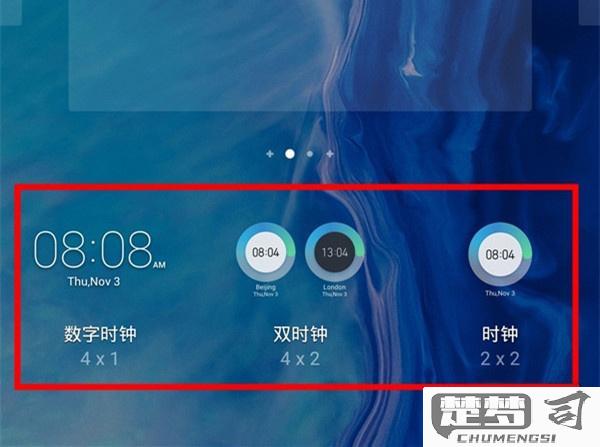
自动设置时间 1. 打开手机「设置」应用 2. 滑动找到并点击「系统和更新」 3. 选择「日期和时间」 4. 开启「自动设置」开关 5. 如需修改时区,关闭「自动设置时区」后手动选择时区
手动设置时间 1. 进入「设置」-「系统和更新」-「日期和时间」 2. 关闭「自动设置」开关 3. 点击「设置时间」调整小时和分钟 4. 点击「设置日期」选择年月日 5. 如需修改时区,点击「选择时区」进行设置
注意事项 - 自动时间同步依赖网络连接 - 出国旅行时建议开启自动时区功能 - EMUI 9.0及以上版本路径可能显示为「设置」-「系统」-「日期和时间」 - 部分运营商定制机型路径可能在「更多设置」中
华为手机自动更新时间怎么开启?
- 打开华为手机的设置应用
- 向下滑动找到并点击"系统和更新"选项
- 选择"日期和时间"设置项
- 开启"自动设置"开关
- 如需手动选择时间服务器,可点击"选择时间服务器"进行设置
补充说明: - 开启自动更新后,手机会通过网络自动同步标准时间 - 建议保持移动数据或WiFi连接以确保时间同步准确 - 部分定制系统版本路径可能略有不同,但基本遵循"设置-系统和更新-日期和时间"的逻辑 - 如果自动更新时间不准确,可尝试切换时间服务器或暂时关闭自动设置进行手动调整
华为手机时间显示不正确怎么调整?
华为手机时间显示不正确可以通过以下步骤进行校准:
检查自动设置是否开启 - 进入「设置」>「系统和更新」>「日期和时间」 - 确保「自动设置」选项已开启 - 开启后手机会通过网络自动同步准确时间
手动调整时间(当自动设置不可用时) - 关闭「自动设置」选项 - 点击「设置时间」手动输入正确时间 - 点击「设置日期」手动输入正确日期 - 调整完成后建议重新开启自动设置
检查时区设置 - 在日期和时间设置中查看「自动设置时区」是否开启 - 如需手动设置,选择正确的时区(中国为GMT+8)
网络时间同步 - 连接稳定的WiFi或移动网络 - 下拉通知栏强制刷新网络时间 - 或开启飞行模式10秒后关闭重新同步
系统更新检查 - 进入「设置」>「系统和更新」>「软件更新」 - 检查并安装最新系统版本 - 部分时间显示问题可能通过系统更新修复
极端情况处理 - 备份数据后尝试「恢复出厂设置」 - 前往华为官方售后网点检测硬件时钟模块
建议优先保持自动时间设置开启状态,并确保手机有正常的网络连接。若问题持续存在,可能是硬件故障需要专业检修。
